Vienkārša un precīza apmācība par uzdevumu pārvaldnieka atvēršanu operētājsistēmā Mac. Šeit ir viss, kas jums jāzina par uzdevumu pārvaldniekiem vai aktivitātes monitoriem. Lasīt vairāk!
Nevienam nepatīk piedzīvot problēmas ar savām sistēmām, vai ne? Tomēr daudzi no tiem ir neizbēgami. Dažreiz jūsu lietojumprogrammas pēkšņi pārstāj darboties vai jūsu Mac nereaģē, lēnāks nekā parasti un daudz ko citu.
Ir patiešām grūti noteikt dažu problēmu cēloni, par laimi, ir pieejami daži rīki, kas palīdz noteikt, kas ar jūsu MacBook ir nepareizi. Viens no šādiem utilītas rīkiem ir Activity Monitor (līdzīgi Windows uzdevumu pārvaldniekam). Šajā rokasgrāmatā mēs jums paskaidrosim, kā Mac datorā piekļūt uzdevumu pārvaldniekam un kā pārvaldīt Mac datoru, lai izvairītos no problēmām. Tātad, bez turpmākas piepūles, sāksim!
Kas ir aktivitātes monitors?
Activity Monitor — uzdevumu pārvaldnieks operētājsistēmai Mac. Līdzīgi kā Windows uzdevumu pārvaldnieks, Activity Monitor būtībā ir utilīta, kas parāda informāciju, piemēram, kuras programmas pašlaik darbojas un cik daudz atmiņas izmanto jūsu Mac procesi, kā arī ļauj piespiedu kārtā aizvērt instalēto Mac lietotnes. Precīzāk sakot, Activity Monitor ir uzdevumu pārvaldnieks operētājsistēmā Mac un darbojas tāpat kā Windows operētājsistēmās.
Dažādi veidi, kā piekļūt uzdevumu pārvaldniekam operētājsistēmā Mac
Activity Monitor jeb Mac uzdevumu pārvaldnieks atrodas mapē /Applications/Utilities/, un šajā sadaļā mēs esam apkopojuši vairākus veidus, kā viegli un ātri atvērt uzdevumu pārvaldnieku operētājsistēmā Mac. Pārbaudiet tos!
1. veids: piekļūstiet uzdevumu pārvaldniekam, izmantojot Spotlight
Spotlight ir viens no vienkāršākajiem veidiem, kā ātri piekļūt Activity Monitor. Tālāk ir norādīts, kā Mac datorā atvērt uzdevumu pārvaldnieku, izmantojot Spotlight.
1. darbība: Tastatūrā nospiediet komandu un atstarpes taustiņu, lai atvērtu Spotlight.
2. darbība: Meklēšanas laukā ierakstiet Activity Monitor.
3. darbība: Tagad no meklētajiem rezultātiem izvēlieties Activity Monitor. Tiks atvērta lietotne.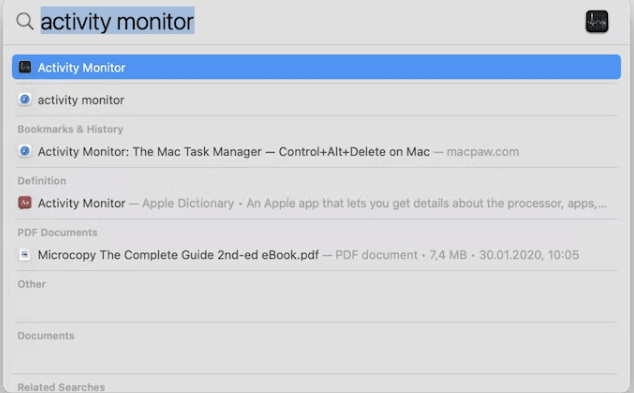
Lasi arī: Kā saglabāt iPhone īsziņas operētājsistēmā Mac vai Windows
2. veids: izmantojiet Finder, lai Mac datorā atvērtu Activity Monitor
Vēl viens veids, kā atvērt uzdevumu pārvaldnieku operētājsistēmā Mac, ir Finder. Tā ir noklusējuma failu pārvaldnieka funkcija visās Macintosh operētājsistēmās un tiek izmantota, lai piekļūtu saturam un pārlūkotu to MacBooks. Lai izmantotu šo metodi, veiciet tālāk norādītās darbības.
1. darbība: Dokā noklikšķiniet uz Finder.
2. darbība: Sānjoslā atrodiet Programmas.
3. darbība: Pēc tam logā Programmas atlasiet Utilities un atveriet to.
4. darbība: Tagad divreiz noklikšķiniet uz Activity Monitor, lai to atvērtu.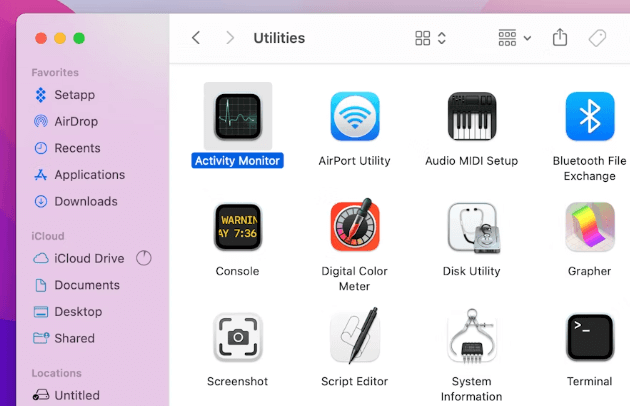
Lasi arī: Kā pārsūtīt datus no sava Windows datora uz Mac datoru
3. veids: Mac datorā atveriet uzdevumu pārvaldnieku, izmantojot Dock
Visbeidzot, Mac lietotāji var izmantot arī Dock, lai piekļūtu Activity Monitor (uzdevumu pārvaldniekam operētājsistēmā Mac). Tādā veidā jūs varat palaist Activity Monitor, vienkārši piespraužot to pie doka. Kad tas būs izdarīts, jūs varēsit to atvērt, vienkārši noklikšķinot uz tā ikonas, kas pieejama dokā. Tālāk ir norādīts, kā Mac datorā atvērt uzdevumu pārvaldnieku, izmantojot Dock.
1. darbība: Lai sāktu darbu, vispirms ir jāpalaiž Activity Monitor, izmantojot kādu no iepriekš aprakstītajām metodēm.
2. darbība: Pēc tam atrodiet Aktivitātes monitora ikona dokā un noklikšķiniet uz tā pa labi.
3. darbība: Izvēlnē atlasiet Opcijas un pēc tam noklikšķiniet uz Saglabājiet Dock opciju.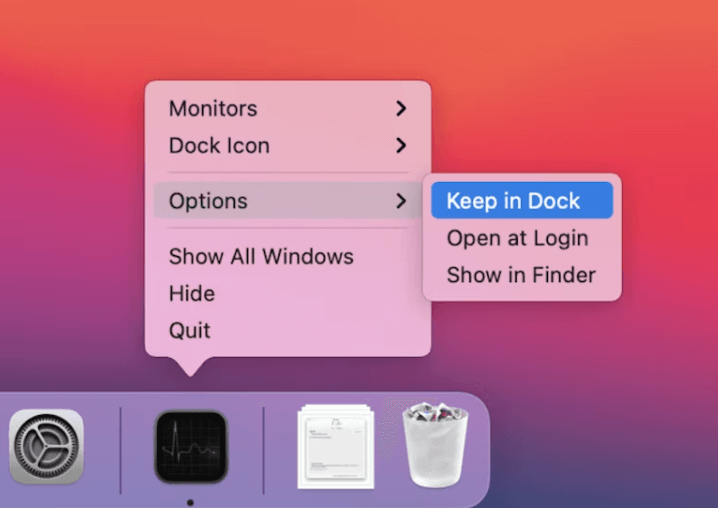
Tas ir viss! Tagad Activity Monitor (uzdevumu pārvaldnieks) būs pieejams jūsu Mac dokā, lai jūs varētu to skatīt un palaist viegli un ātri.
Kā piespiedu kārtā aizvērt lietojumprogrammas no uzdevumu pārvaldnieka operētājsistēmā Mac?
Ja dažas programmas vai lietotnes sastingst vai avarē un nevarat tās aizvērt, varat aizvērt šīs lietotnes, izmantojot Activity Monitor. Veiciet tālāk norādītās darbības, lai piespiestu aizvērt lietojumprogrammu no uzdevumu pārvaldnieka operētājsistēmā Mac:
1. darbība: Savā Mac datorā palaidiet Activity Monitor un pēc tam pārejiet uz lietojumprogrammu, kuru vēlaties piespiedu kārtā aizvērt.
2. darbība: Pēc tam Activity Monitor logā noklikšķiniet uz pogas X, kas ir pieejama augšējā kreisajā stūrī.
3. darbība: Tagad tiks parādīts uznirstošais logs ar jautājumu, vai tiešām vēlaties beigt šo procesu.
4. darbība: Noklikšķiniet uz Iziet, lai aizvērtu lietotni un apstiprinātu savas darbības.
5. darbība: Un, ja lietojumprogramma joprojām ir atvērta, tā vietā atlasiet Force Quit, lai nekavējoties aizvērtu procesu.
Lasi arī: Kā notīrīt meklēšanas vēsturi operētājsistēmā Mac
Uzlabojiet sava Mac datora veiktspēju, izmantojot Activity Manager
Būtībā ļoti svarīgi ir saprast, kā Mac datorā piekļūt uzdevumu pārvaldniekam, lai pārbaudītu Mac veiktspēju, un iepriekš sniegtā informācija noteikti ir labs sākums. Mēs ceram, ka šī rokasgrāmata jums noderēja.
Lūdzu, paziņojiet mums tālāk esošajos komentāros, ja jums ir kādi jautājumi, šaubas vai labāki padomi par to pašu. Lai iegūtu plašāku informāciju par tehnoloģijām, varat abonēt mūsu biļetenu un sekot mums Facebook, Twitter, Instagram, un Pinterest